本文介绍如何通过控制台提供的 VNC 远程登录云服务器。
● 注意,VNC 远程连接会话默认维持 300 秒左右,如超过 300 秒无操作,连接会自动断开,您需要重新登录。
● 如需使用本地电脑的远程桌面工具(mstsc)连接 Windows 云服务器,请参见 远程桌面连接 Windows 云服务器。
● 如需在 Windows 本地电脑中使用远程登录软件(PuTTY)登录 Linux 云服务器,请参见 使用远程登录软件登录 Linux 云服务器。
操作步骤
1.登录控制台,在左侧导航栏选择“资源中心; 云服务器; 实例”。
2.找到要登录的云服务器实例,单击“管理产品”。
3.在右上角操作区域,点击“VNC 登录”,进入远程登录界面。
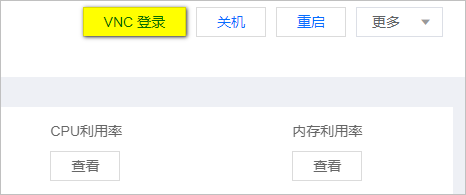
4. Windows 和 Linux 操作系统的登录方式略有不同。
Linux 系统
在云服务器实例管理页面,复制您的 Linux 系统密码备用。
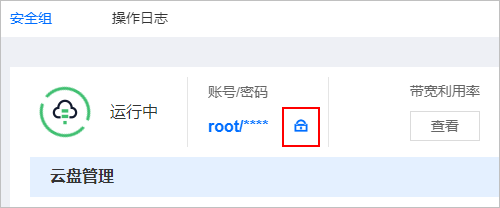
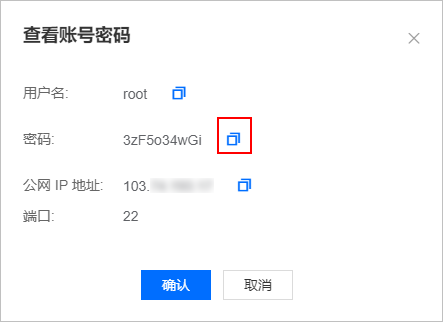
在 VNC 界面,点击“Send CtrlAltDel”,敲击回车键,即可进入登录界面。
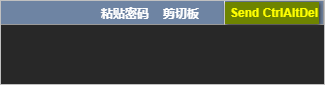
在 login 后输入登录系统的用户名( Linux 默认用户名为:root),敲击回车键。
点击右上角「剪切板」,粘贴密码到 Password 后,敲击回车键。
(注意:密码不会明文显示出来,粘贴一次即可,切勿多次粘贴)。
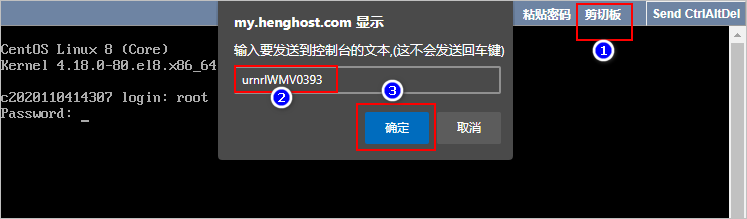
登录成功。
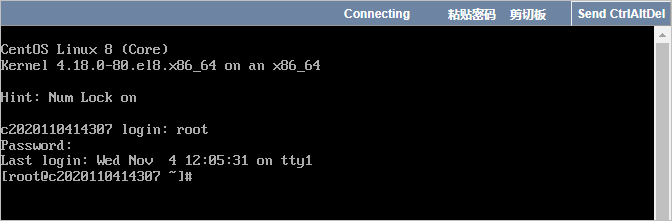
Windows 系统
在云服务器实例管理页面,复制您的系统密码。
在 VNC 界面,点击右上角“Send CtrlAltDel”按钮进入登录界面。
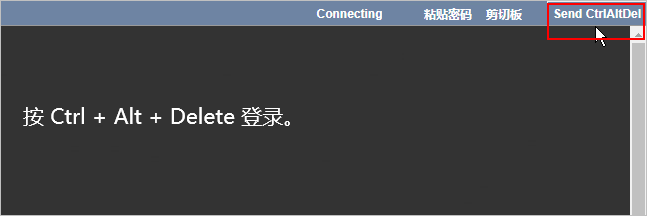
Windows 系统用户名默认为 administrator。
点击右上角「剪切板」,粘贴密码,点击确认键即可登录成功。
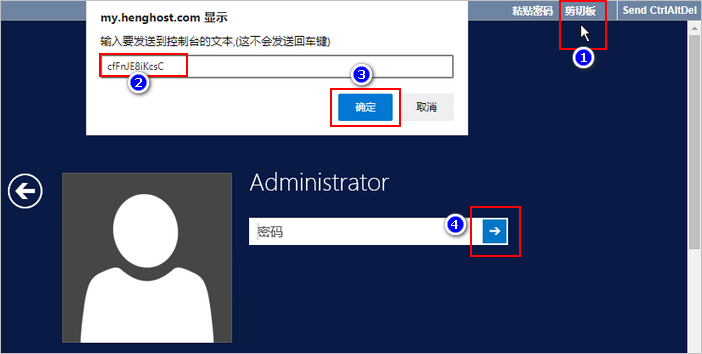





.png)

.png)

